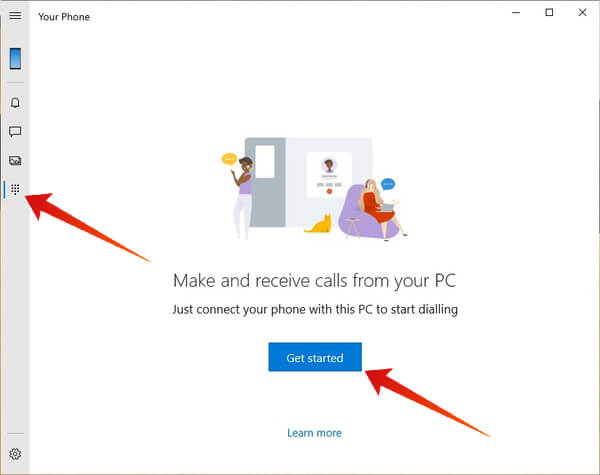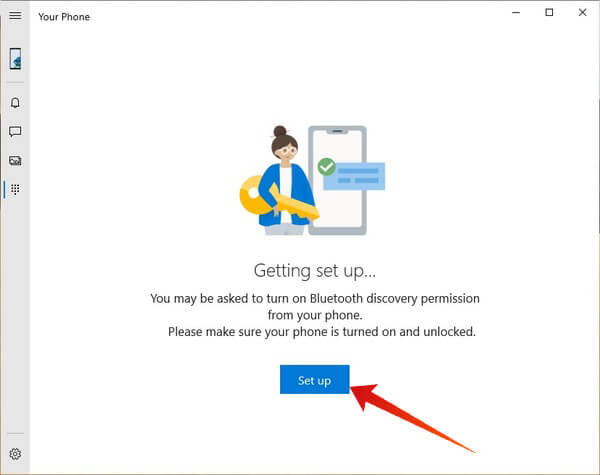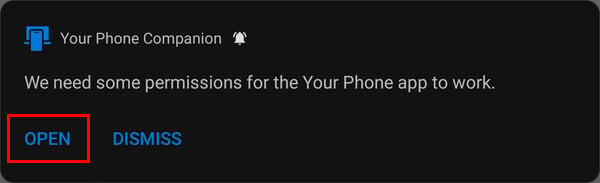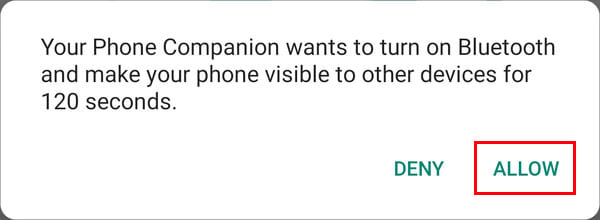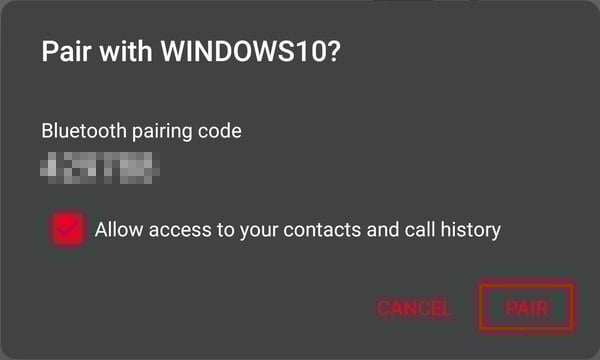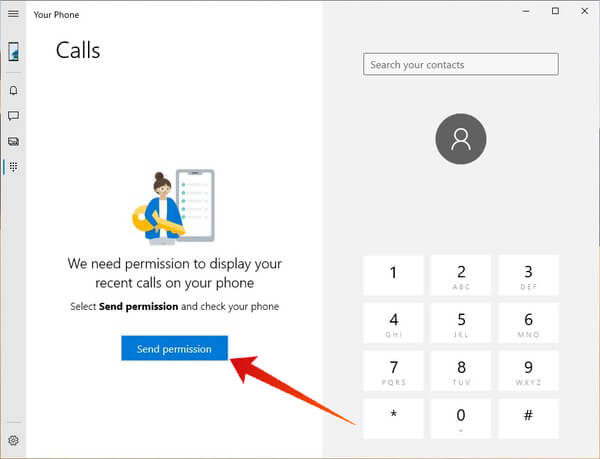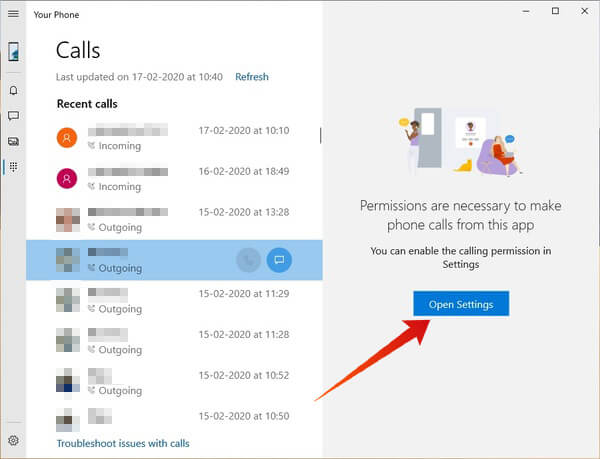Microsoft gần đây đã phát hành bản cập nhật mới cho ứng dụng Điện thoại của bạn trên đó Windows 10. Bản cập nhật mới mang đến một tính năng cuộc gọi mới cho ứng dụng. Về bản chất, bây giờ bạn có thể thực hiện cuộc gọi từ máy tính của mình. Tuy nhiên, các cuộc gọi sẽ vẫn được thực hiện qua điện thoại của bạn thông qua ứng dụng Điện thoại của bạn. Làm cho ý nghĩa? Hãy giải thích.
Điện thoại của bạn là một ứng dụng có sẵn cho tất cả mọi người Windows 10 chiếc. Nếu bạn không, bạn có thể Tải xuống từ Microsoft Store. Một ứng dụng khác được gọi là Bạn đồng hành điện thoại của bạn cũng có sẵn cho Android. Với ứng dụng được cài đặt trên điện thoại và máy tính của bạn, bạn có thể đặt ứng dụng làm cầu nối giữa hai thiết bị.
Khi bạn làm điều đó, bạn có thể bắt đầu thực hiện và quản lý các cuộc gọi điện thoại từ máy của bạn Windows 10 máy tính. Với bản cập nhật mới, ứng dụng Điện thoại của bạn gần như là một ứng dụng cho máy tính của bạn. Cách thức hoạt động, tuy nhiên, rất khác so với các ứng dụng khác cho máy tính của bạn. Và nó làm một số việc khác ngoài việc cho phép bạn gọi điện thoại từ máy tính của bạn.
Cách gọi điện thoại từ máy tính của bạn
Trước khi chúng tôi tìm hiểu cách thực hiện cuộc gọi từ máy tính của bạn, bạn cần thiết lập ứng dụng điện thoại của mình. Cho rằng bạn có thể kiểm tra hướng dẫn của chúng tôi. Sau khi cài đặt, bạn có thể làm theo các hướng dẫn đơn giản dưới đây. Bạn cũng cần đảm bảo rằng bạn có phiên bản mới nhất của ứng dụng.
Kết nối điện thoại và máy tính của bạn qua Bluetooth
- Khởi động lại Điện thoại của bạn ứng dụng trên của bạn Windows 10 PC.
- Ở cột bên trái, bạn sẽ thấy cái mới cuộc gọi tùy chọn.

- Bấm vào cuộc gọi.
- Bấm vào Bắt đầu nút.

- Sau đó bấm vào Khởi động nút.
- Trên điện thoại thông minh Android của bạn, bạn sẽ nhận được một tin nhắn từ ứng dụng Đồng hành trên điện thoại của bạn.

- Nhấn MỞ trong thông báo.
- Sau đó, bạn sẽ được yêu cầu làm như vậy cho phép ứng dụng Đồng hành trên điện thoại của bạn để kích hoạt Bluetooth nếu bạn chưa bật ứng dụng này.

- Sau đó, bạn sẽ nhận được lời nhắc ghép nối trên điện thoại thông minh Android của bạn và của bạn Windows PC.

- Hãy chắc chắn rằng bạn kiểm tra hộp trên điện thoại của bạn để Cho phép truy cập vào danh bạ của bạn và lịch sử cuộc gọi qua Bluetooth.
- nhấp chuột PAIR trên điện thoại và máy tính của bạn.
Bạn cũng có thể ghép nối điện thoại và PC theo cách thủ công từ cài đặt Bluetooth ngay cả khi có nhiều thứ bạn muốn.
Thực hiện cuộc gọi từ bạn Windows máy tính
Khi thiết bị của bạn được ghép nối, bạn vẫn cần nhấp vào một số thứ để bắt đầu thực hiện cuộc gọi điện thoại từ máy tính của mình.
- TRÊN cuộc gọi trên ứng dụng Điện thoại của bạn trên máy tính, nhấp vào Gửi quyền.

- Sau đó, bạn sẽ nhận được một tin nhắn tương tự trên điện thoại của bạn như trước đây.
- nhấp chuột MỞ và sau đó cho phép.
- Sau đó, bạn có thể xem lịch sử cuộc gọi gần đây của mình trên trang cuộc gọi cùng với người gọi.

- Khi bạn cố gắng thực hiện cuộc gọi, bạn sẽ được yêu cầu để máy tính của bạn thực hiện cuộc gọi.
- Chỉ cần nhấp Mở Cài đặt.
- Trên trang cài đặt mở ra, bật công tắc.
Bây giờ bạn đã sẵn sàng để thực hiện và quản lý các cuộc gọi điện thoại từ máy tính của bạn. Khi bạn nhận được một cuộc gọi, bạn sẽ thấy một tin nhắn trên máy tính của bạn. Tin nhắn có tùy chọn để trả lời hoặc từ chối cuộc gọi. Bạn thậm chí có thể gửi nó vào hộp thư thoại.
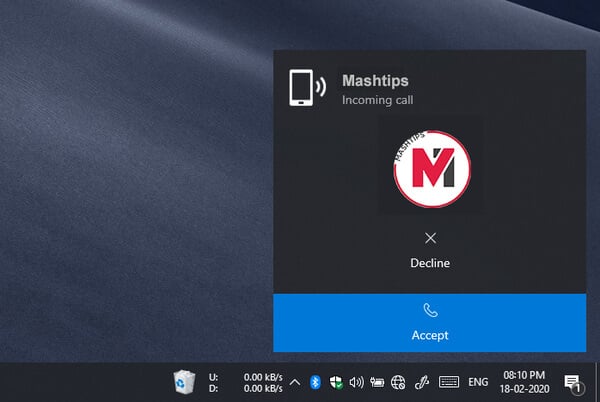
Lưu ý rằng điện thoại của bạn phải được kết nối qua Bluetooth để điều này hoạt động. Về cơ bản, máy tính của bạn hoạt động như một tai nghe Bluetooth cho điện thoại của bạn. Ngoài ra, máy tính của bạn có thể làm được nhiều hơn một tai nghe Bluetooth. Tất nhiên, bạn cần có micrô ngoài được kết nối nếu máy tính hoặc máy tính xách tay của bạn không tích hợp.
Các cuộc gọi điện thoại từ bạn Windows PC
Chúng tôi thường nghe về nó Apple hệ sinh thái và làm thế nào Apple các thiết bị làm việc cùng nhau. Microsoft đã thử một phương pháp tương tự bằng cách tự tạo ra các thiết bị. Từ điện thoại đến băng thông minh, Microsoft đã thử và thất bại. Công ty hiện có một cách tiếp cận mới mà thực sự có vẻ như sẽ thành công hơn. Microsoft hiện đang làm việc với các công ty khác để làm như vậy Windows làm việc tốt hơn với các thiết bị của họ.
Trong nỗ lực đó, Microsoft cũng đang nỗ lực để làm cho điện thoại thông minh của bạn hoạt động tốt hơn với Windows 10. Ứng dụng Điện thoại của bạn bật Windows 10 là kết quả của nỗ lực đó. Bạn đã có thể đồng bộ hóa thông báo, nhận và gửi SMS và xem ảnh từ điện thoại của mình với ứng dụng Điện thoại của bạn. Bây giờ bạn thậm chí có thể gọi điện thoại.